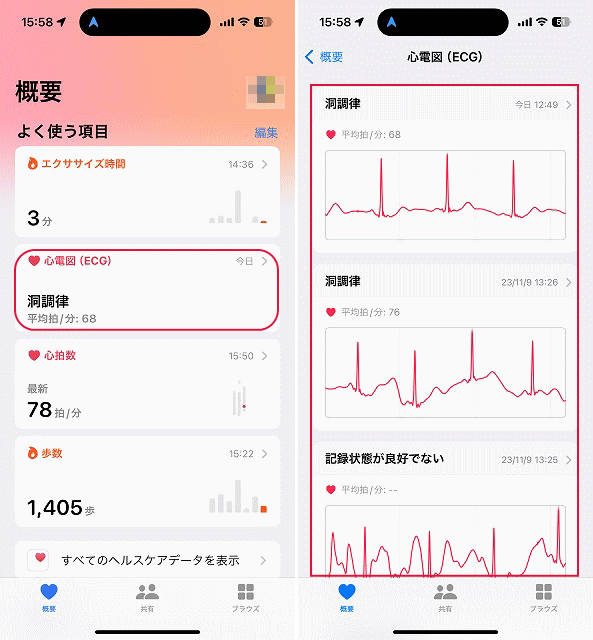アイフォーンの「ヘルスケア」アプリは、標準アプリとして提供されており、歩数、呼吸、心の健康状態、体重、心拍数、睡眠時間など、健康に関連する様々な情報を一括して記録することが可能です。この記事では、「ヘルスケア」アプリの基本的な使い方を紹介します。
「ヘルスケア」アプリで記録できるデータ
「ヘルスケア」アプリでは次のデータを記録することができますが、アイフォーン単体では制限があるため、Apple Watchと連動することでより多くのデータを記録できます。
- アクティビティ: 歩数や消費エネルギーなどのデータ
- バイタル: 心拍数、血圧、血糖値などのデータ
- 栄養: 栄養素摂取のデータ
- 呼吸: 心肺機能と呼吸に関するデータ
- 周期記録: 月経に関するデータ
- 症状: 咳やのどの痛みなどの症状に関するデータ
- 心の健康状態: うつ病リスクなどの心の健康状態に関するデータ
- 心臓: 心拍数などのデータ
- 身体測定値: 体重や身長などのデータ
- 睡眠: 睡眠に関するデータ
- 聴覚: 聴覚に関するデータ
- 服薬: 服薬の記録
- 歩行: 歩行に関するデータ
- その他のデータ: 飲酒量、血糖値、歯磨きなどの様々なデータ
「ヘルスケア」アプリのデータを閲覧する
「ヘルスケア」アプリのデータを閲覧するには、上記のように多岐にわたるため、どこを確認すればよいか分かりにくいかもしれません。しかし、「アクティビティ」にはウォーキングやランニングの距離、歩数、スタンド時間などが記録されており、一般的に最も利用されるデータです。
「ヘルスケア」アプリの「アクティビティ」を閲覧するには、「ブラウズ」タブをタップして、一番上の「アクティビティ」をタップします。
「アクティビティ」の項目が表示されます。
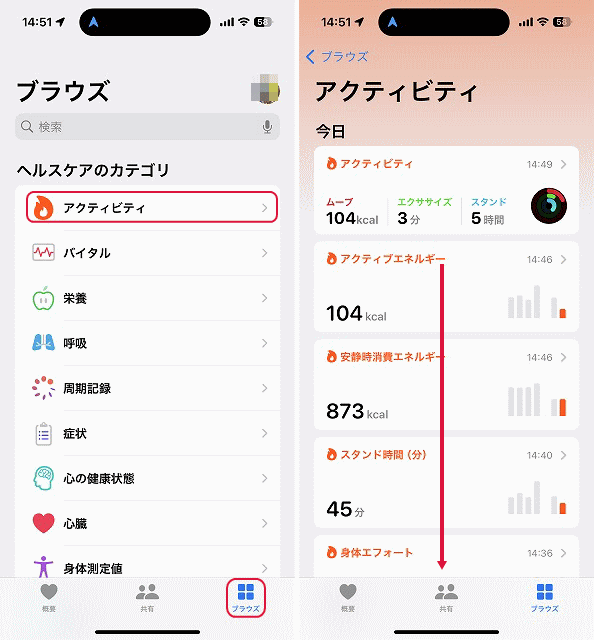
下方向にスワイプすると、「歩数」という項目があるのでタップします。
1日の歩数を確認できます。
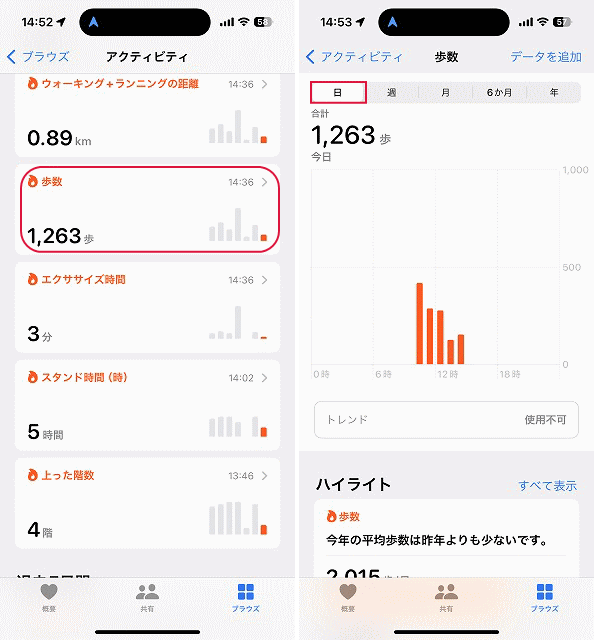
1週間、1ヵ月から確認できます。
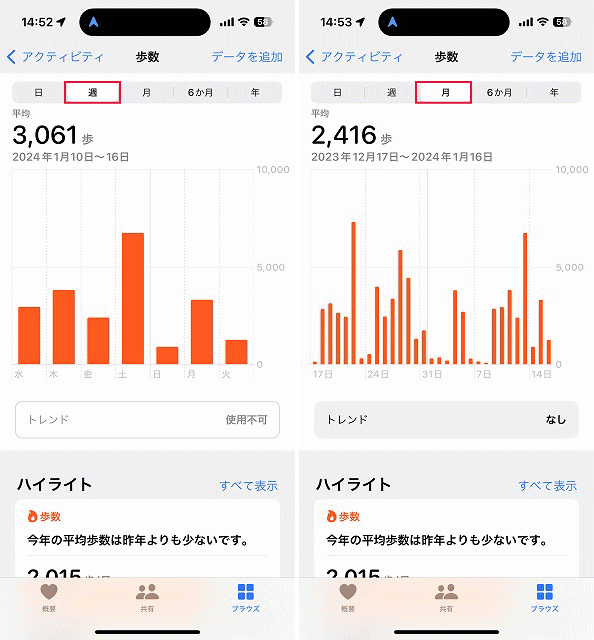
6ヶ月、1年からも確認できます。
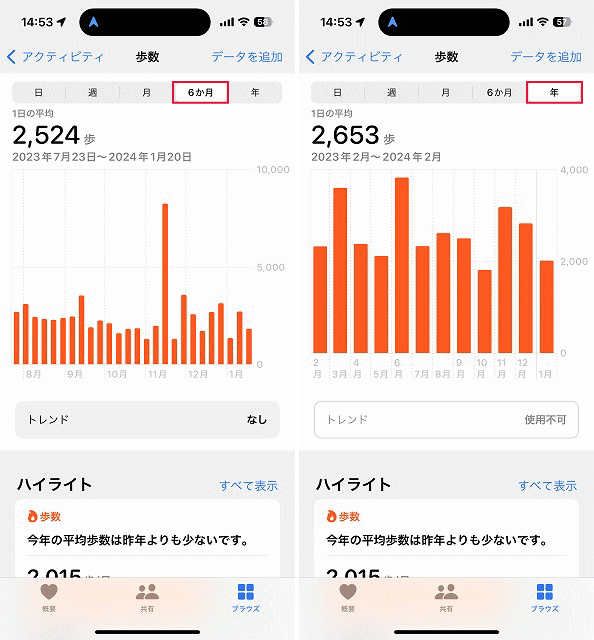
更に一番下までスワイプさせて「すべてのデータを表示」をタップします。
毎日の歩数データが保存されています。
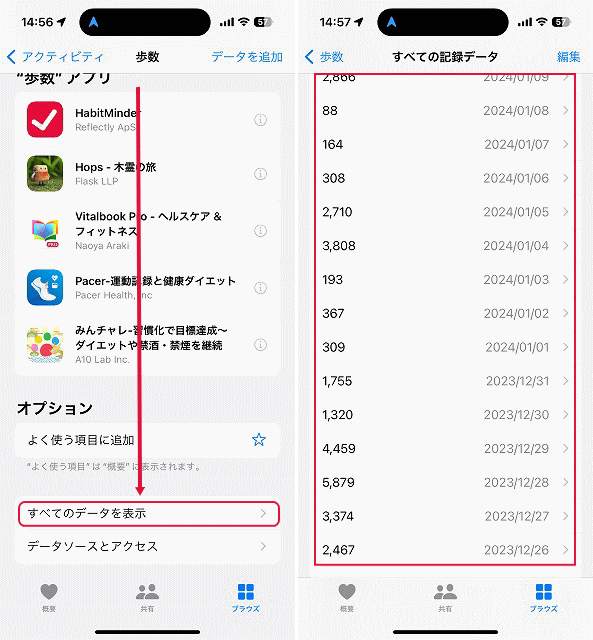
特定の日をタップすると、何時何分何秒から何時何分何秒まで何歩歩いたといった細かいデータが残されています。
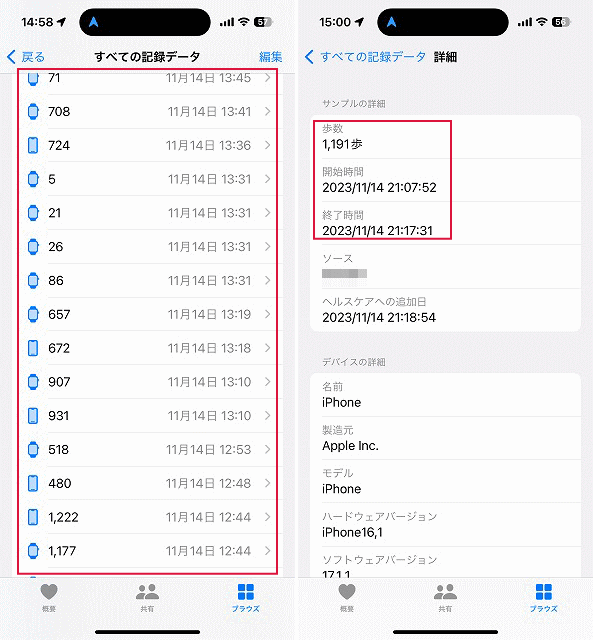
「ヘルスケア」アプリの「よく使う項目」に登録する
「ヘルスケア」アプリには「よく使う項目」という機能が備わっています。これは、ブラウザアプリのお気に入り機能のようなもので、多岐にわたるデータを収集している「ヘルスケア」アプリにとって非常に便利な機能です。「よく使う項目」に登録されたデータは、簡単に閲覧することが可能です。
「アクティビティ」にある「歩数」を「よく使う項目」に登録する手順を紹介します。
「ブラウズ」タブをタップして、一番上の「アクティビティ」をタップします。
「アクティビティ」が表示されるので、下にスワイプして「歩数」をタップします。
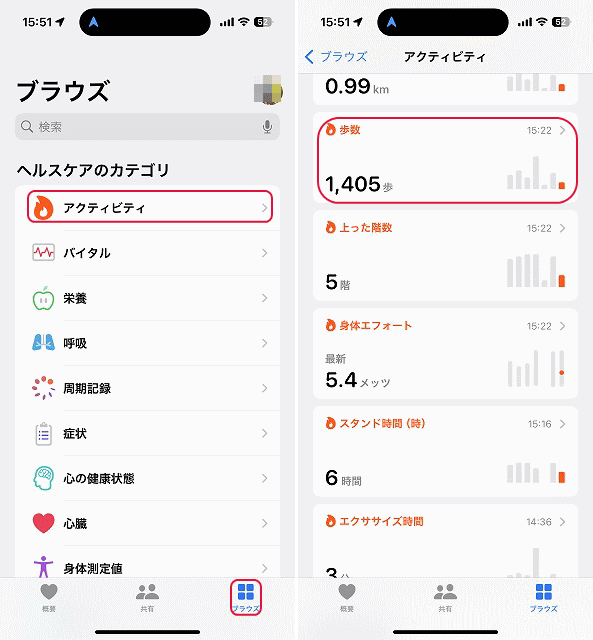
下にスワイプして「よく使う項目に追加」をタップします。★に色が付きます。
「概要」タブをタップして概要を表示させると、一番上にある「よく使う項目」に「歩数」が表示されるようになります。
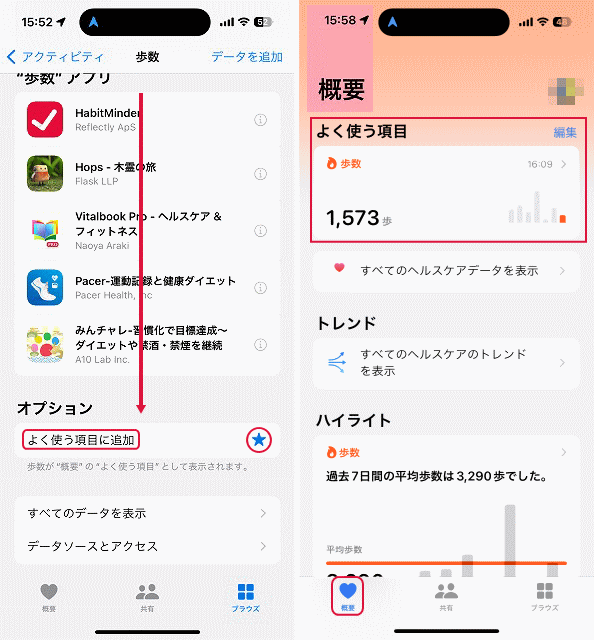
このように、よく使う項目に登録すると「概要」タブをタップするだけで簡単にデータを閲覧できるようになります。